|
���������҂������A�uAmazon�v����p�[�c���͂����B
16�̃p�b�P�[�W�Œ����������̂́A���ς�炸�̃p�[�c�s���I�iL7812��1�s���̓���15�������j
���̂Ƃ���g���\��͖����̂Ŏx��͖����B�i�ǂ������ʂɗ]��̂�12���p��1����Ώ[���B�j
�J����A�y�A�ɑ�����ƁE�E�B
�������葵�������l�́A�J����̊m�F�����������ǂ��B

�����ɓ͂����v���O�E�R�l�N�^�[�L�b�g�i������͗]��߂���̂Ő�����C�����I�j

�z��́A3D�v�����^�[�̃��[�U�[���p�B�i�����A������O�H�j
"RAMPS1.4"�̒[�q��H������ƁA�q�[�^�[�A�x�b�h�A�t�@���A�ǂ�������e�ʁB
12v�̃��[�U�[�w�b�h���ƁA�p���[�̂��郌�[�U�[�ł����̂܂ܐڑ��ł��������B
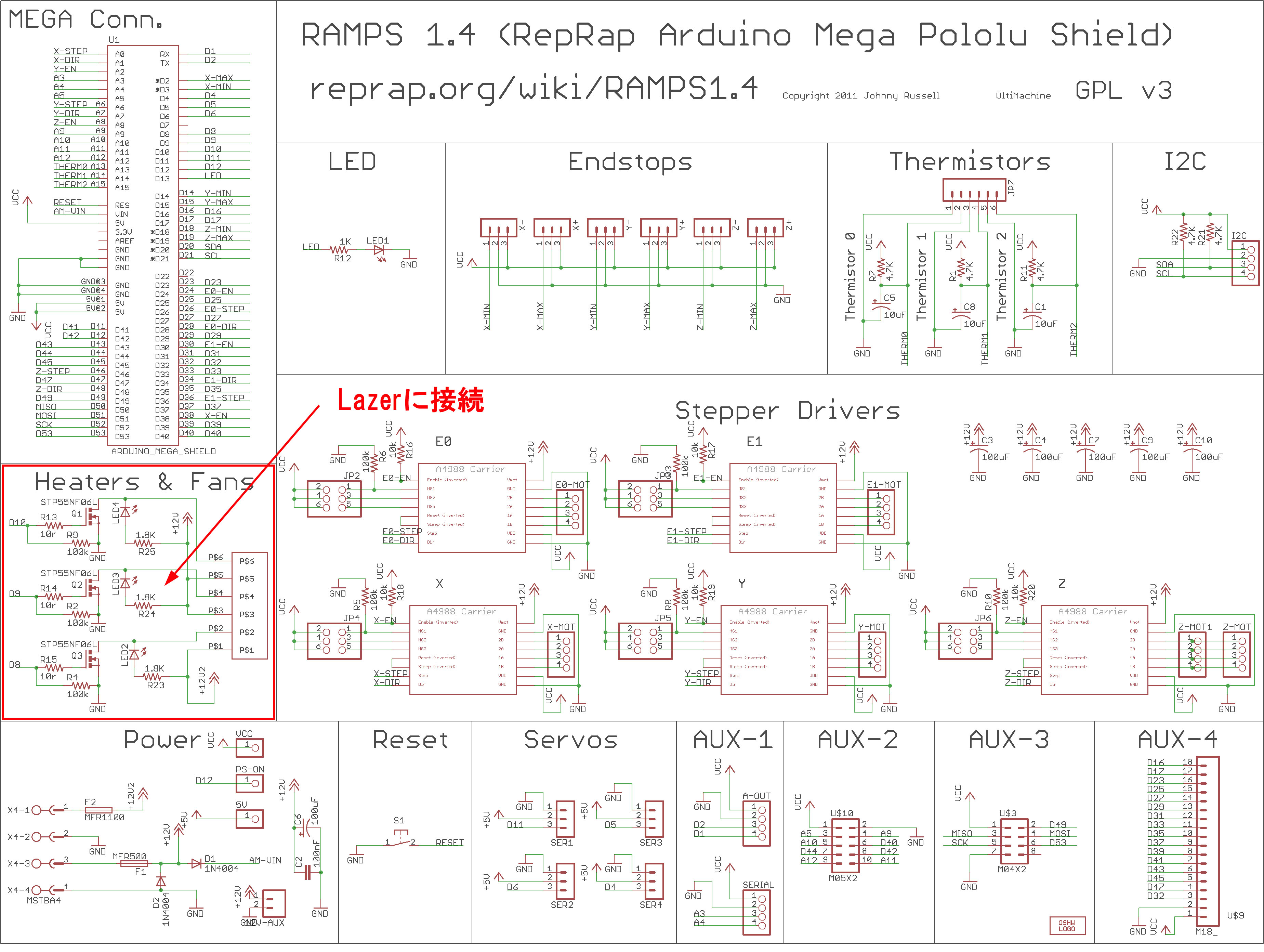
����́Afan�[�q�iD9�j��TTL���x���ɕϊ��\��B
7805�̗e�ʂ�1A�����Ȃ��̂ŁA1.5A��7905���g���B
���M�����[�^�[�Ƀq�[�g�V���N��t����A�h���C�o�[�����ł�"5W"���x�܂ł͒��ł�����Ǝv���B�i�C�����ΐl���Ɂj
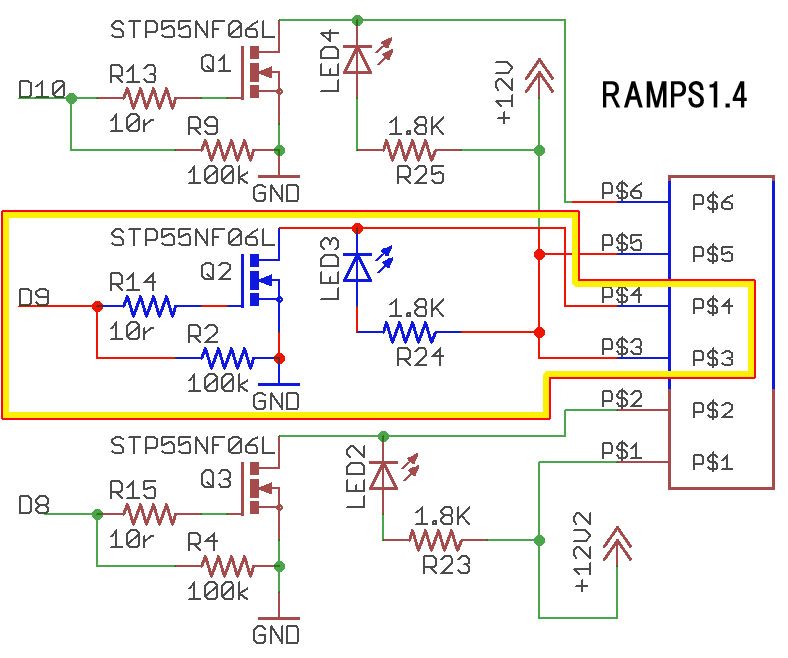
�̐S�̃w�b�h������̂܂܂����A"3D�v�����^�[�Ń��[�U�["�܂ł͉ɂԂ��ł��\��B
|